在如今的科技时代,苹果手机已经成为了人们生活中不可或缺的一部分,对于一些使用苹果手机的用户来说,如何挑选适合自己的手机格局可能仍然是一个难题。苹果手机九宫格切图设置方法成为了许多人关注的焦点。通过合理的切图设置,我们可以更加有效地利用手机屏幕空间,提高使用手机的效率和便利性。接下来就让我们一起来探讨一下苹果手机九宫格切图设置方法吧!
苹果手机九宫格切图设置方法
操作方法:
1.进入快捷指令库
在浏览器页面,搜索快捷指令库。点击进入。
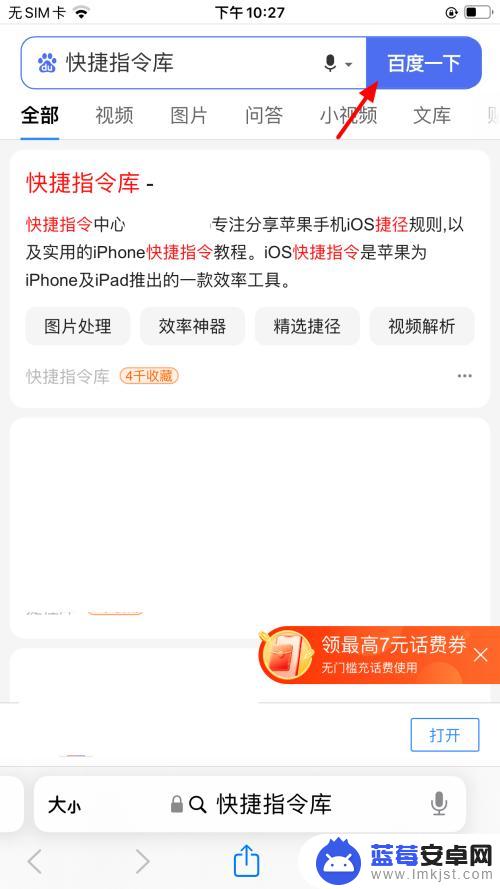
2.点击菜单
在快捷指令页面,点击菜单。
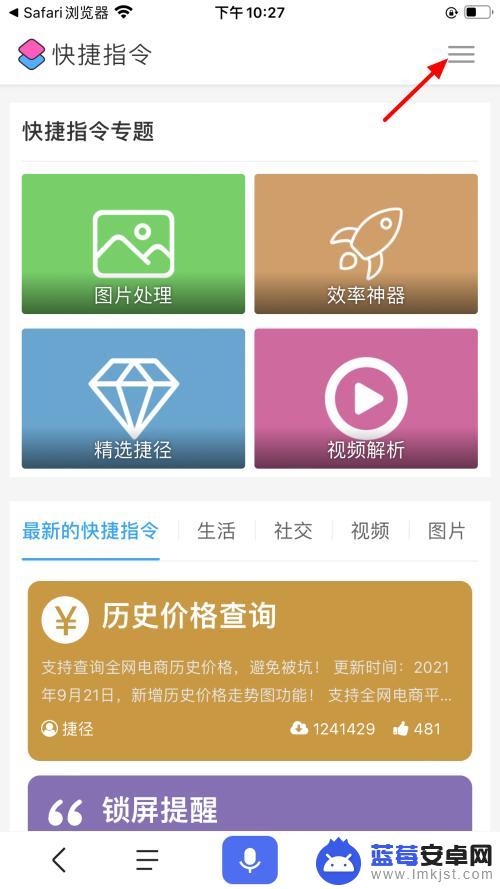
3.搜索九宫格切图
在菜单页面,输入九宫格切图。点击搜索。
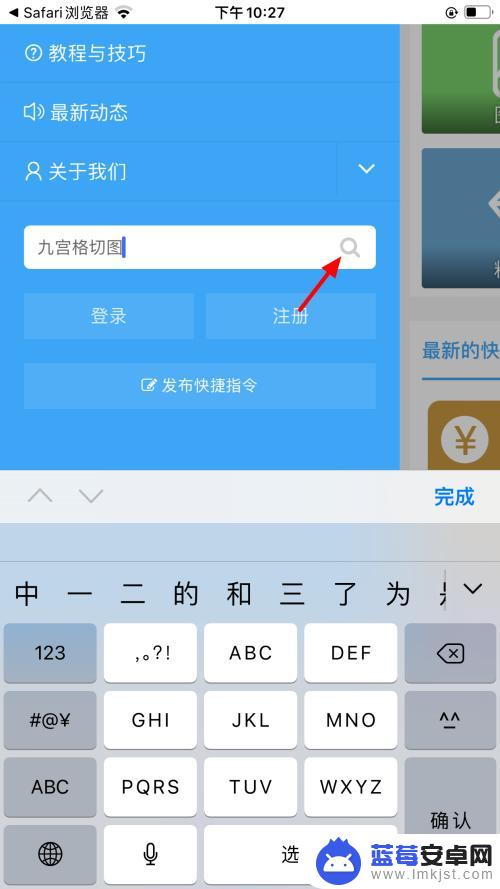
4.点击九宫格切图
在搜索结果页面,点击九宫格切图。
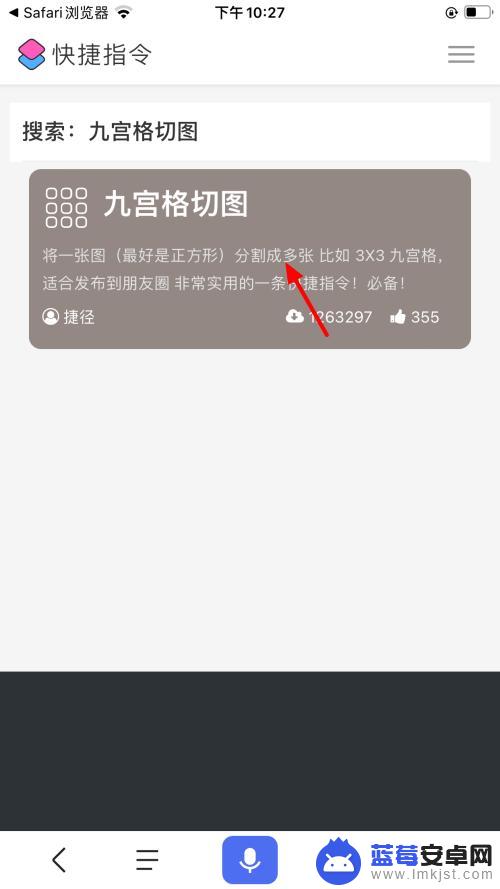
5.点击获取捷径
在详情页面,点击获取捷径。
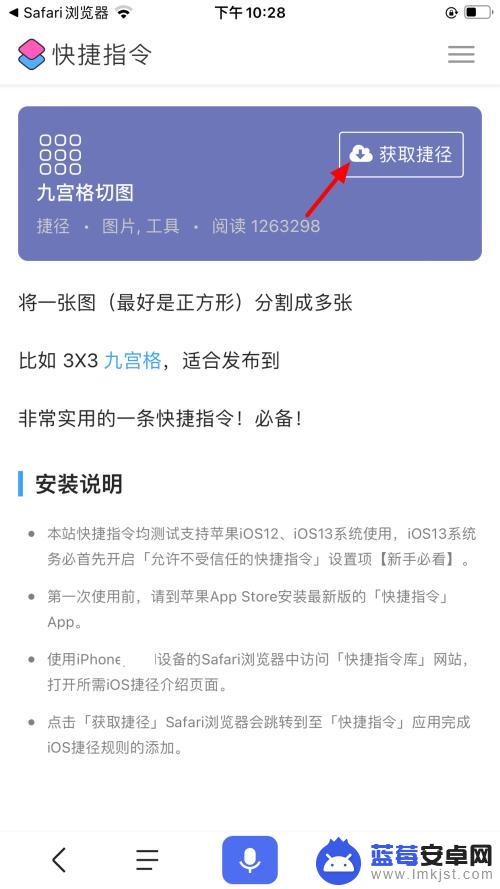
6.点击添加快捷指令
在添加页面,点击添加快捷指令。
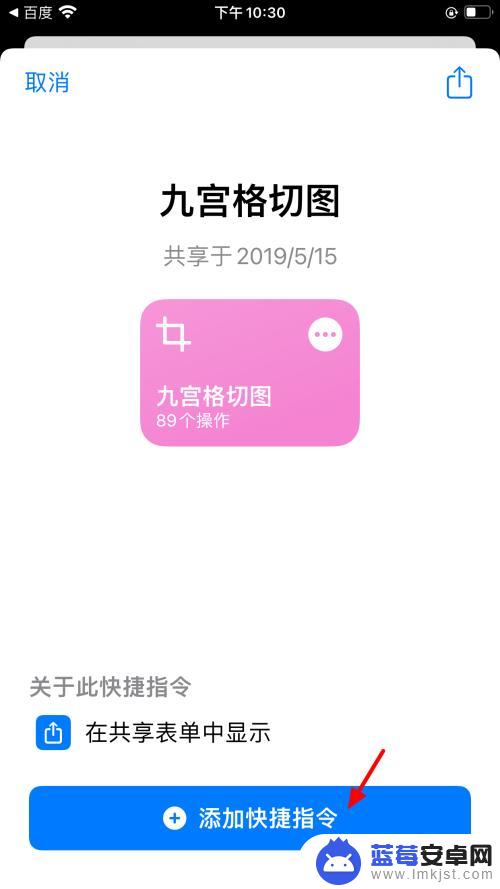
7.单击九宫格切图
在所有快捷指令页面,单击九宫格切图。
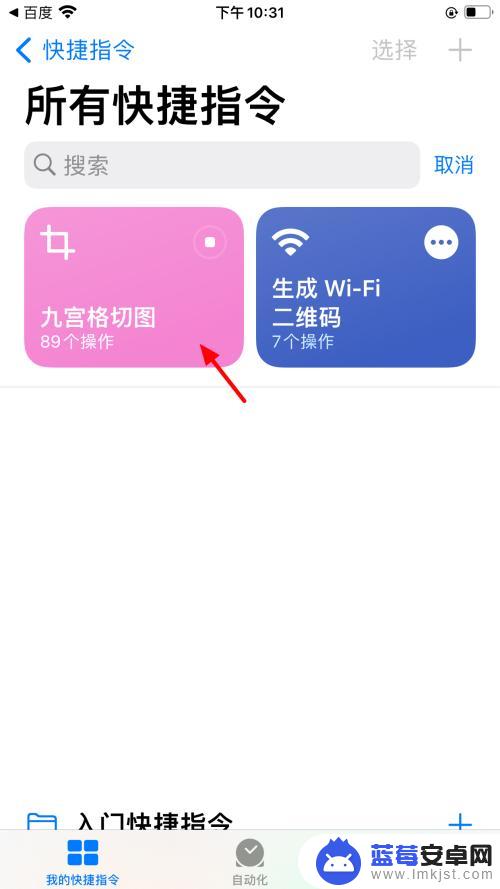
8.点击允许
出现允许页面,点击允许。
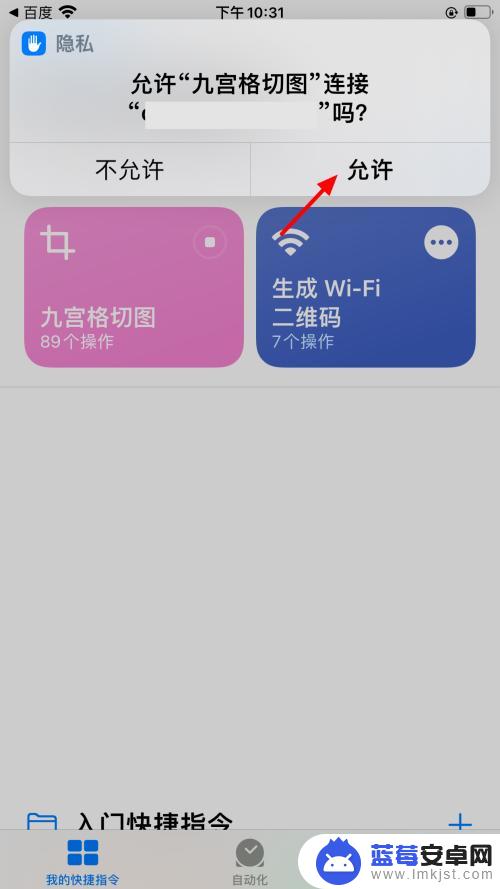
9.点击照片
在照片页面,找到要切图的照片,点击照片。
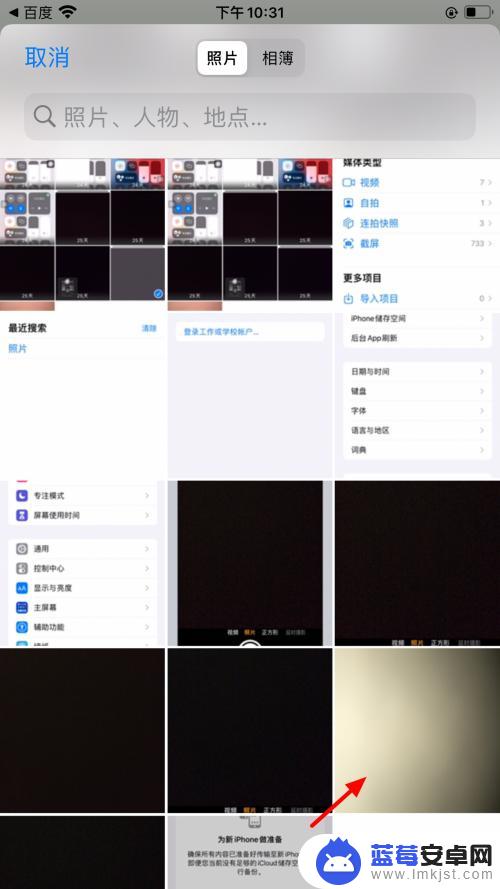
10.点击3乘3
在选择规格页面,点击3乘3。
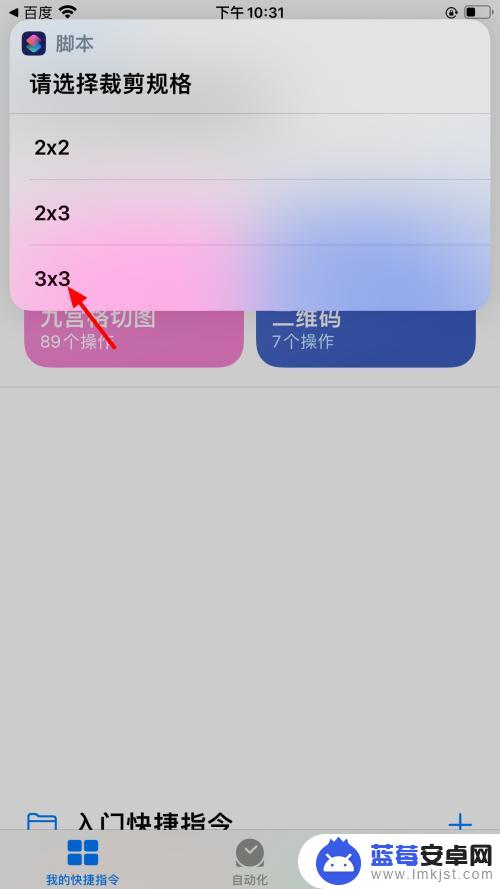
11.单击正常
在样式页面,点击正常。
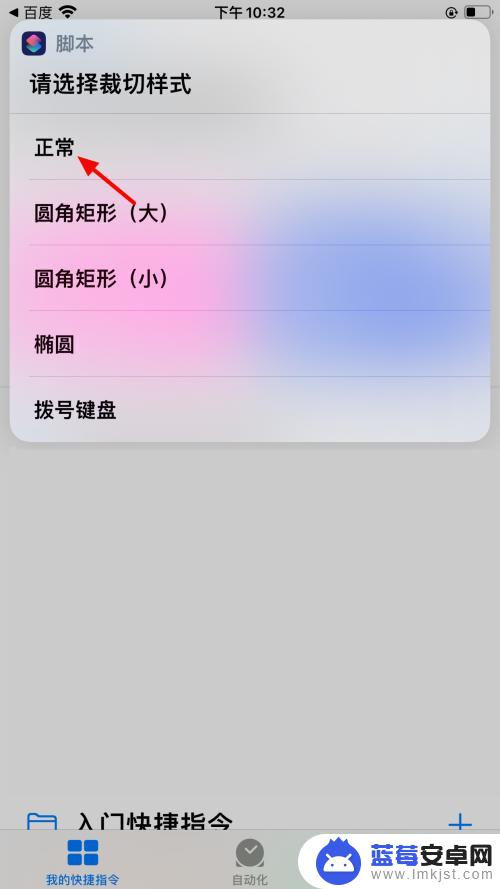
12.单击允许一次
单击允许一次,这样就九宫格切图成功。
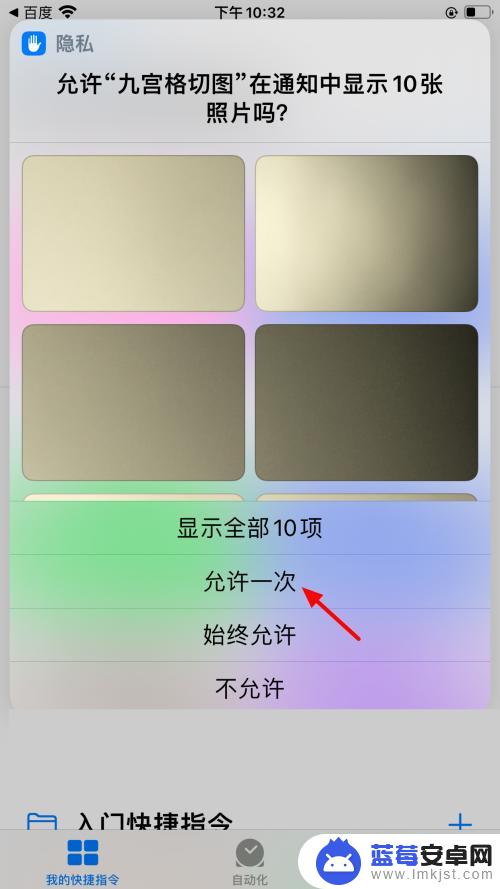
以上就是选择苹果手机的全部内容,如果有不清楚的用户可以按照小编的方法来操作,希望能够帮助到大家。












